Microsoft Word में एक महत्वपूर्ण दस्तावेज़ को स्क्रॉल करते समय धीमा और धीमा अनुभव कर रहे हैं? आपके पास MS Word का संस्करण चाहे जो भी हो, यह केवल नीचे स्क्रॉल करते समय धीमा या धीमा नहीं होना चाहिए, भले ही इसमें कई पृष्ठ हों। तो, इस समस्या को ठीक करने के लिए इन आसान और सरल उपायों का पालन करें।
विषयसूची
फिक्स 1 - हार्डवेयर ग्राफिक्स एक्सेलेरेशन सेटिंग्स बदलें
आप Word में हार्डवेयर ग्राफ़िक्स त्वरण सेटिंग्स को बदल सकते हैं।
स्टेप 1 - खुला म एस वर्ड.
चरण दो - फिर, टैप करें "फ़ाइल"और क्लिक करें"विकल्प“.

चरण 3 - तक जाएं "विकसित”टैब।
चरण 4 - पर जाएँ"दिखाना" अनुभाग। बस "टिक करें"हार्डवेयर ग्राफ़िक्स त्वरण अक्षम करें" डिब्बा।
चरण 5 - तब दबायें "ठीक” परिवर्तन को बचाने के लिए।
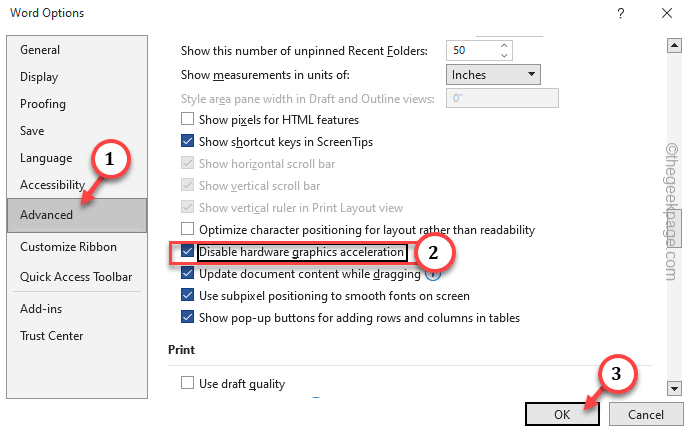
विज्ञापन
अब उसी दस्तावेज़ को Word पर फिर से स्क्रॉल करने का प्रयास करें। यह पहले से कहीं ज्यादा स्मूथ महसूस होगा।
फिक्स 2 - सबपिक्सेल पोजीशनिंग का उपयोग न करें
वर्ड के अलावा, सबपिक्सल पोजिशनिंग जैसे अन्य विकल्प हैं जो वर्ड डॉक्यूमेंट को लैग या हकलाने का कारण बन सकते हैं।
स्टेप 1 - पर जाएँ"फ़ाइल” एमएस वर्ड पर।
चरण दो - तब दबायें "विकल्प"इसे खोलने के लिए।

चरण 3 - पर जाएँ"विकसित” अनुभाग एक बार फिर।
चरण 4 - सुनिश्चित करें कि आपके पास है अनियंत्रित "खींचते समय दस्तावेज़ सामग्री अपडेट करें" डिब्बा।
चरण 5 - इसके अतिरिक्त, सुनिश्चित करें कि "स्क्रीन पर फोंट को सुचारू करने के लिए सबपिक्सल पोजिशनिंग का उपयोग करें”विकल्प है अनियंत्रित.
चरण 6 - तब दबायें "ठीक“.
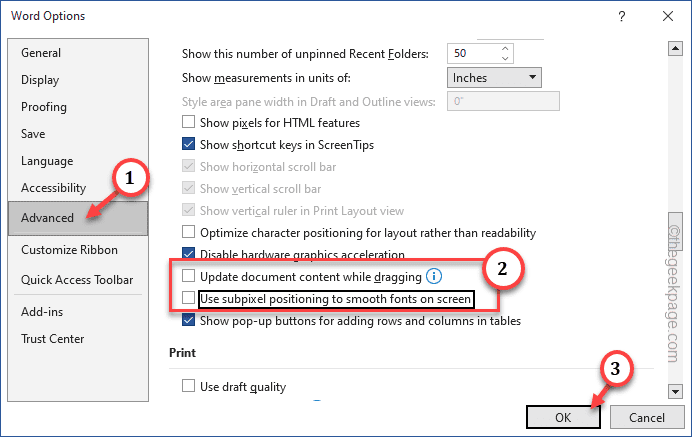
Word दस्तावेज़ को स्क्रॉल करके जांचें। परीक्षण करें कि आप अभी भी अंतराल का अनुभव कर रहे हैं या नहीं।
फिक्स 3 - अवांछित ऐड-इन्स को अक्षम करें
ऐड-इन्स Word को काफ़ी धीमा कर सकते हैं। आपको Word में सभी अवांछित ऐड-इन्स को अक्षम कर देना चाहिए।
स्टेप 1 - Word खोलने के बाद, टैप करें "फ़ाइल"और आगे क्लिक करें"विकल्प"उसे खोलने के लिए।

चरण दो - पर जाएँ"ऐड-इन्स”टैब।
चरण 3 - प्रबंधन को "पर सेट करें"कॉम ऐड-इन्स"और टैप करें"जाना"इसे खोलने के लिए।
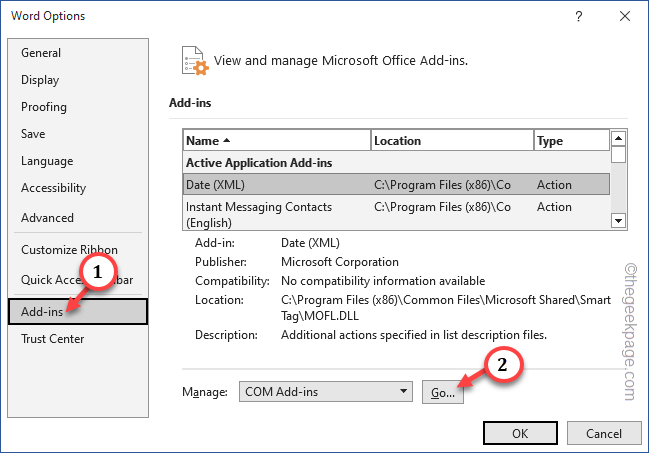
चरण 4 - आपको वहां सभी ऐड-इन्स मिलेंगे। अभी अचिह्नित सभी अवांछित/अनिवार्य ऐड-इन्स और "क्लिक करें"ठीक“.
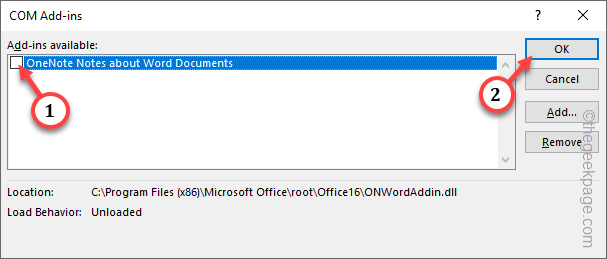
अब, बंद करें शब्द और दस्तावेज़ को एक बार फिर से लॉन्च करें।
जांचें कि क्या यह समस्या को हल करने में आपकी मदद करता है।
फिक्स 4 - आपके द्वारा स्क्रॉल की जाने वाली पंक्तियों की संख्या बढ़ाएँ
धीमी वर्ड स्क्रॉलिंग समस्या पूरी तरह से वर्ड से बिल्कुल भी संबंधित नहीं हो सकती है।
स्टेप 1 - आपको ओपन करना है चूहा समायोजन। तो, का प्रयोग करें जीत + आर लाने के लिए महत्वपूर्ण संयोजन दौड़ना डिब्बा।
चरण दो - तब, प्रकार यह शॉर्टकट कमांड और "क्लिक करें"ठीक“.
main.cpl
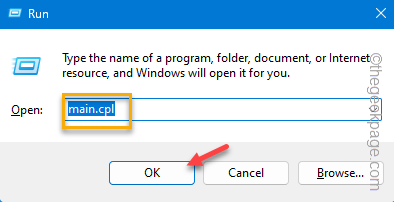
विज्ञापन
चरण 3 - सीधे जाओ "पहिया" पृष्ठ।
चरण 4 - वर्टिकल स्क्रॉलिंग टैब में, "सेट करें"स्क्रॉल करने के लिए व्हील को एक पायदान रोल करें" को "6“.
[यह पैरामीटर "पर सेट है"3" सामान्य रूप से। आप चाहें तो स्क्रॉल करने के लिए अलग-अलग संख्या में लाइनें चुन सकते हैं।]
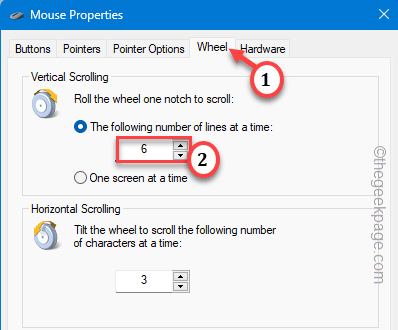
चरण 5 - बस क्लिक करें "आवेदन करना" और "ठीक” अब परिवर्तनों को सहेजने के लिए।
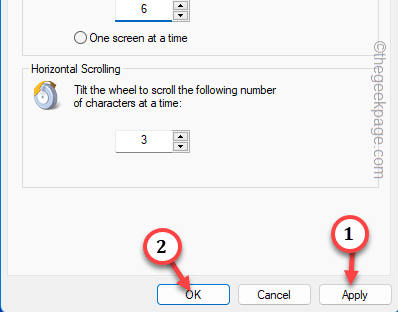
इसके बाद वापस वर्ड में जाएं और उसी डॉक्यूमेंट को एक बार फिर ऊपर या नीचे स्क्रॉल करने की कोशिश करें।
इससे आपको समस्या को निश्चित रूप से हल करने में मदद मिलेगी।
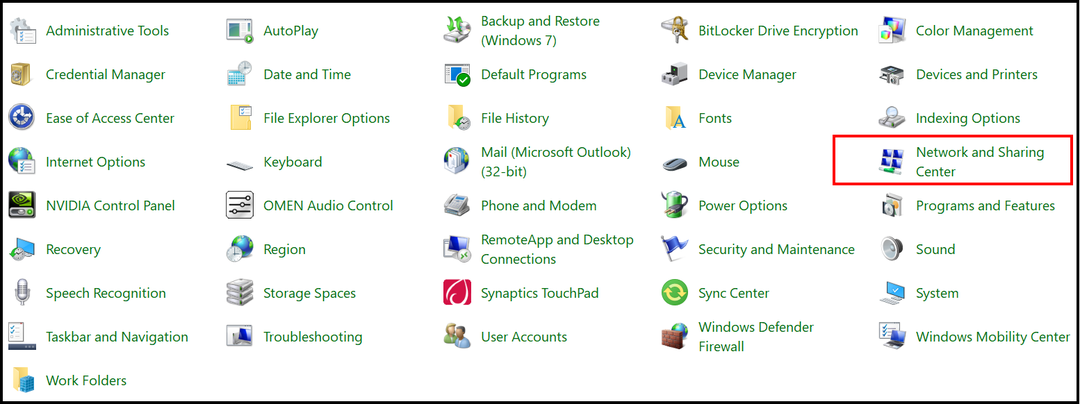

![विंडोज स्टाम्प लाइसेंस [4 कोररेज़ियोनी]](/f/fc607ef48d575490abd279ce02bf6327.png?width=300&height=460)